win10 64位系统在浏览网页的时候,碰到很好的文章、资料等,想把这些保存起来。如果直接复制粘贴没办法保持页面完整,那么有什么其他办法保存呢?方法当然有的,我们可以将网页保存为图片或PDF文档,以后就可以直接打开阅读。下面分享win10将整个网页保存为图片或PDF文档的方法。
具体方法如下:
1、打开你的浏览器(chrome谷歌浏览器或者360极速浏览器);


2、把网页保存为PDF格式文档,快捷键Ctrl+P。在弹出来的预览界面上,点击“保存”按钮;


3、选择PDF文档要保存到电脑的位子,点击“保存”按钮即可;
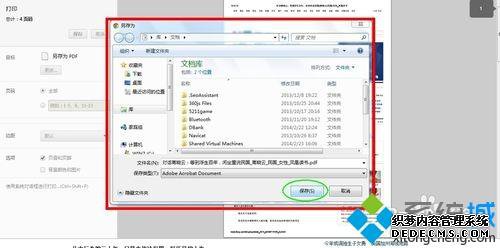

4、保存网页为图片,快捷键Ctrl+M (限于360极速浏览器)。点击“保存”即可
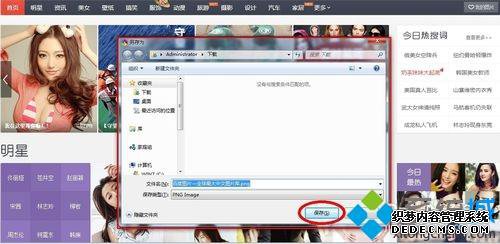
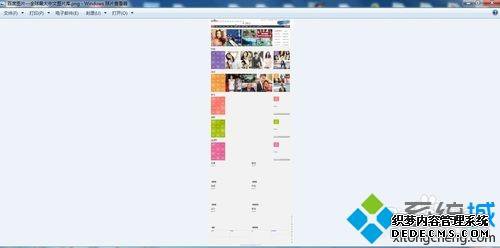
win10将整个网页保存为图片或PDF文档的方法分享到这里了,此方法对大家操作电脑有所帮助,希望大家可以掌握。
------相关信息------



